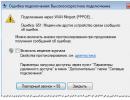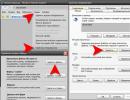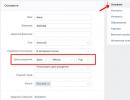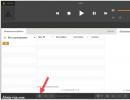Talpyklos ištrynimas. Kaip išvalyti kompiuterio ar nešiojamojo kompiuterio talpyklą
Kai ruošiame savo svetainę pristatymui auditorijai, stengiamės išsiaiškinti kiekvieną smulkmeną. Reikia apgalvoti ir įgyvendinti tinkamą šriftą, socialinio mygtuko dizainą, logotipą ir spalvų derinį.
Tačiau, kad ir koks būtų vizualinis dizainas, techninės charakteristikos yra daug svarbesnės, o viena reikšmingiausių – našumas. Norėdami pagerinti šį parametrą, žiniatinklio valdytojai nustato talpyklą.
Veikdami kaip paprasti vartotojai, nesusiduriame su problemomis nustatydami savo išteklių talpyklą. Tačiau dažnai pasitaiko situacijų, kai reikia žinoti, kaip išvalyti naršyklės talpyklą. Šiame straipsnyje bus aptarta, kada ir kaip tai padaryti.
Kas yra naršyklės talpykla
Keliaudami po žiniatinklį aplankome daugybę svetainių, kuriose žiūrime tekstą, paveikslėlius ir vaizdo įrašus. Kai tinklalapis naršyklėje atidaromas pirmą kartą, visa informacija ( tekstas ir grafika) atsisiunčiamas iš serverio, kuriame yra išteklius.
Jei žiniatinklio valdytojas sukonfigūravo talpyklą, po pirmo peržiūros duomenys bus išsaugoti specialioje vartotojo kompiuterio standžiojo disko skiltyje ( ši skiltis vadinama naršyklės talpykla).
Talpyklos teikiamas galimybes galite įvertinti stebėdami dažniausiai pasitaikantį įvykį – įkeldami pagrindinį resurso puslapį naudojantis mobiliuoju internetu. Paieškoje įveskite bet kurią užklausą ir spustelėkite vieną iš nuorodų. Kai įkeliamas žiniatinklio išteklių puslapis, grįžkite atgal ir dar kartą sekite nuorodą.
Pagrindinis svetainės puslapis ekrane pasirodys daug greičiau. To priežastis yra tokia: naršyklė įkelia duomenis iš talpyklos, esančios jūsų įrenginio atmintyje, kuri, matote, yra daug arčiau nei toli esantis serveris.
Taip pat verta paminėti, kad ne visas svetainės turinys yra talpykloje. Talpyklos nustatymus kiekvienas žiniatinklio valdytojas nustato savo nuožiūra. Jei informacijos šaltinis sukurtas naudojant TVS ( WordPress, Joomla, Drupal), tada kūrėjas, kaip taisyklė, turi prieigą prie paruoštų talpyklos sprendimų įskiepių pavidalu ( kurie turi standartinius nustatymus ir dažnai nereikia papildomų nustatymų).
Pavyzdžiui, WordPress TVS WP Super Cache ir W3 Total Cache įskiepiai sulaukė didelio populiarumo.
Išvalę talpyklą ištrinate visus grafinius ir tekstinius duomenis, gautus iš anksčiau aplankytų svetainių. Tai yra, įkeldama informacijos išteklių puslapius, naršyklė vėl paims visus duomenis tiesiai iš serverio.
Dabar, kai tapo aišku, ką reiškia išvalyti naršyklės talpyklą, pažvelkime į priežastis, kodėl reikia atlikti tokią procedūrą:
Kodėl išvalyti talpyklą
Kai susiduriate su informacijos šaltinio kūrimu, talpyklos išvalymas yra tokia pažįstama ir įprasta procedūra, kad ji atliekama visiškai „automatiškai“ ( nes svetainė nuolat keičiasi, bet rezultatą reikia matyti iš karto).
Jei laikote save vartotoju, tokiu atveju poreikis išvalyti talpyklą kyla daug rečiau. Tačiau neištrynę talpyklos nematysite daug atnaujinimų svetainėse ( Po kurio laiko, žinoma, pamatysite, bet tai gali būti mėnuo, o gal šeši mėnesiai, priklausomai nuo to, kiek laiko svetainės talpyklą saugo žiniatinklio valdytojas).
Taip pat nepamirškite, kad naršyklės išsaugotos puslapių kopijos turi tam tikrą svorį. Be to, kiekviena naršyklė turi savo talpyklą, tai yra, atidarę žiniatinklio išteklius „Google Chrome“, o tada „Firefox“, savo kompiuteryje sukursite 2 tų pačių puslapių kopijas. Ir jei aplankoma tūkstančiai svetainių, o talpykla nebuvo išvalyta kelis mėnesius, tada kopijų užimta vieta bus gana didelė.
Išvalykite talpyklą įvairiose naršyklėse
Pažvelkime į talpyklos ištrynimą kai kuriose šiandieninėse populiariose naršyklėse:
- Internet Explorer:
- Mozilla Firefox:
- Google Chrome:
- Opera:
„Mozilla FireFox“ išplėskite meniu skyrių „Įrankiai“ ir spustelėkite „Ištrinti asmeninius duomenis“. Vietoj šių manipuliacijų galite paspausti klavišų kombinaciją CTRL + SHIFT + Delete. Ištrynimo dialogo lange įsitikinkite, kad šalia elemento „Talpykla“ yra varnelė, taip pat patikrinkite, ar duomenų, kuriuos norite išsaugoti, tipai turi varneles. Spustelėkite mygtuką „Ištrinti“, kad pradėtumėte valymo procesą.
Internet Explorer meniu spustelėkite skyrių Įrankiai ir pasirinkite Interneto parinktys. Atsidariusiame lange eikite į skirtuką „Bendra“ ir spustelėkite mygtuką „Ištrinti“, esantį skiltyje „Istorija“. Atsidarys naujas langas su antrašte „Naršymo istorijos ištrynimas“, kur pradėti talpyklos išvalymo procedūrą yra mygtukas „Ištrinti failus“ - spustelėkite jį.

„Opera“ naršyklėje atidarykite meniu, eikite į skyrių „Nustatymai“ ir pasirinkite „Ištrinti asmeninius duomenis“. Atsidariusiame lange po įspėjamuoju tekstu apie galimas naršyklės saugyklos išvalymo pasekmes yra užrašas „Išsamiai“ – spustelėkite jį, kad išplėstumėte ištrinamus duomenis. Įsitikinkite, kad pažymėtas elementas „Išvalyti talpyklą“, bet ne duomenys, kuriuos reikia išsaugoti. Spustelėkite mygtuką „Ištrinti“, kad pradėtumėte šalinti.

„Google Chrome“ naršyklėje spustelėkite veržliarakčio piktogramą viršutiniame dešiniajame lango kampe ir meniu pasirinkite Parinktys. Tada eikite į puslapį „Išplėstinė“ ir spustelėkite mygtuką „Ištrinti naršymo duomenis“, kad pamatytumėte dialogo langą, kad išvalytumėte naršyklės saugomus duomenis. Išskleidžiamajame sąraše pasirinkite istorijos gylį, iki kurio reikia išplėsti valymą, įsitikinkite, kad pažymėtas langelis „Išvalyti netvarką“ ir nėra pažymėta nieko nereikalingo. Spustelėkite mygtuką „Išvalyti naršymo duomenis“, kad pradėtumėte valymo procesą.

Kiekvienas iš jūsų tikriausiai girdėjo, kad Microsoft operacinės sistemos pamažu tampa netvarkingos ir reikalauja išvalyti talpyklą. Taip nutinka dėl įvairių priežasčių: pavyzdžiui, dėl laikinų failų kaupimosi, naršyklės veikimo ar programos diegimo pėdsakų.
Šiame straipsnyje kalbėsime apie tai, kaip išvalyti talpyklą kompiuteryje ar nešiojamame kompiuteryje, kuriame veikia Windows XP, 7, 8 arba 10. Sužinosite apie laikinųjų failų tipus, jų vietą ir, žinoma, valymo parinktis, kurias mes atliks rankiniu būdu, naudojant pačią OS arba naudojant papildomą programinę įrangą.
 Kompiuterių, naršyklių ir tinklo talpyklos būna įvairių tipų. Tarp pagrindinių yra:
Kompiuterių, naršyklių ir tinklo talpyklos būna įvairių tipų. Tarp pagrindinių yra:
- DNS talpykla. Čia saugomos pačios OS ir ją pasiekiančių serverių užklausos. Šio tipo laikinieji failai naudojami siekiant išvengti laiko gaišimo generuojant pakartotinę užklausą. Talpykla visiškai išvaloma tik visiškai atnaujinus DNS;
- Miniatiūrų talpykla. Šios talpyklos pavadinimas verčiamas kaip „miniatiūra“. Britai turėjo omenyje nuotraukų, piktogramų ir tt peržiūrų kaupimą talpykloje. Dėl to bet kokių failų miniatiūros įkeliamos beveik akimirksniu. Natūralu, kad tokius duomenis kartais reikia išvalyti;
- RAM talpykla. RAM taip pat saugo failus, kad paspartintų jos komponentų veikimą. Kartais jie neištrinami ir lieka kaboti, užimdami naudingą RAM vietą;
- naršyklės talpykla. Jei naršyklės tinklalapis ir visi jo elementai būtų įkeliami kiekvieną kartą iš naujo, tai užtruktų daug laiko. Siekdami pagreitinti procesą, kūrėjai įdiegė vaizdo įrašų, animacijų, vaizdų ir kitų elementų talpyklą. Dėl to talpykla laikui bėgant gali labai „augti“, todėl ją reikia išvalyti.
Prieš pradėdami dirbti, atminkite: tiksliai vykdykite mūsų nuoseklias instrukcijas. Sutrikdydami jos eigą ir ištrindami viską, kas pasitaiko, galite žymiai sugadinti OS, kol ji visiškai suges!

Mes „išvalome“ sistemą
Taigi, pažvelkime į talpyklos išvalymo procesą kompiuteryje ar nešiojamajame kompiuteryje su bet kuria „Microsoft“ operacine sistema.
RAM valymas
Kadangi visos sistemos patikimumas ir našumas priklauso nuo teisingo ir stabilaus RAM veikimo, pradėkime nuo jos valymo. Be to, tai daroma labai paprastai.
- Pirmiausia naudosimės universaliosios paslaugos „Vykdyti“ paslaugomis. Galite paleisti jį naudodami sparčiųjų klavišų kombinaciją Win + R. Kai mažame lange pasirodys mygtuko paspaudimo laukelis, įveskite žemiau esančią komandą ir spustelėkite Gerai.
32 bitų sistemoms:
%windir%\system32\rundll32.exe64 bitų sistemoms:
%windir%\SysWOW64\rundll32.exe advapi32.dll,ProcessIdleTasks
Dėmesio: norėdami sužinoti savo OS bitumą, naudokite sparčiųjų klavišų kombinaciją Win + PauseBreak.
- Išvalę RAM atmintį, tęsime tai, ką pradėjome su užduočių tvarkykle. Paleiskite jį dešiniuoju pelės mygtuku spustelėdami užduočių juostą ir kontekstiniame meniu pasirinkę norimą elementą.

- Eikite į skirtuką „Procesai“ (aktyvus pagal numatytuosius nustatymus), surūšiuokite sąrašą pagal sunaudotos RAM kiekį, pasirinkite procesą, kurį norite sustabdyti, taip išvalydami atmintį, ir spustelėkite „Baigti užduotį“.

Būkite atsargūs: prieš priverstinai uždarydami programą, būtinai išsaugokite visus jos duomenis, kitaip jie gali būti prarasti.
Sistemos įrankiai
Instrukcijos, kurias skaitote, pateikiamos naudojant „Windows 10“ kaip pavyzdį, tačiau panašiai viską galima padaryti ir kitose operacinėse sistemose. „Dešimt“ ir ankstesnės „Microsoft“ operacinių sistemų versijos turi savo įrankius, leidžiančius išvalyti laikinuosius failus (talpyklą). Tai veikia taip:
- Paleidžiame naršyklę spustelėdami piktogramą užduočių juostoje.
- Taip pat galite atidaryti „Šis kompiuteris“ naudodami paiešką.

- Dešiniuoju pelės mygtuku spustelėkite diską su įdiegta sistema ir kontekstiniame meniu pasirinkite „Ypatybės“.

- Pasirinkite skirtuką „Bendra“ ir spustelėkite mygtuką „Valymas“.

- Bus pradėtas sistemos skaidinio vertinimas ir, atsižvelgiant į jo dydį ir netvarkingą, tai gali užtrukti šiek tiek laiko.

- Tada pažymėkite langelius šalia visų elementų (pažymėtų skaičiumi „2“) ir spustelėkite mygtuką „Išvalyti sistemos failus“.
Dėmesio: šis algoritmas reikalauja administratoriaus teisių vartotojo paskyroje.

- Dabar dar kartą pažymėkite langelius šalia elementų, kuriuos norime išvalyti, ir spustelėkite „Gerai“.

- Pasirodys patvirtinimas, kuriame turėsime spustelėti mygtuką, apsuptą raudonu rėmeliu.

Prasidės valymas, kurio trukmė gali skirtis. Viskas priklauso nuo „šiukšlių“ kiekio sistemos talpykloje, konkretaus kompiuterio našumo ir kt.

Šis metodas yra geras operacinės sistemos saugumui, tačiau jis visiškai neišvalo kompiuterio talpyklos. Jei norite pasigilinti, skaitykite mūsų straipsnį toliau.
Šlamšto pašalinimas iš naršyklių
Naršyklė yra viena iš „šiukšliausių“ vietų mūsų kompiuteryje ar nešiojamajame kompiuteryje. Čia esanti talpykla nuolat užkimšta laikinais failais. Daugelis iš jūsų tikriausiai pastebėjo, kaip jūsų naršyklė pradeda veikti lėčiau ir lėčiau.
Pataisymas yra gana paprastas. Žemiau aprašėme veiksmų seką kiekvienai naršyklei atskirai. Tačiau prieš pradėdami atsiminkite:
Galite pradėti valyti bet kurioje naršyklėje naudodami klavišų kombinaciją Ctrl + Shift + Del.
Opera
Kaip jau minėjome, „Opera“ talpyklos valymą galite pradėti vienu metu paspausdami Ctrl + Shift + Del. Tai darome ir matome naują langą, kuriame turėtume nurodyti valymo intervalą ir ką tiksliai norime ištrinti.
Yra šios parinktys:
- Naršymo istorija;
- atsisiuntimo istorija;
- Slapukai ir kiti svetainės duomenys;
- vaizdo talpykla;
- slaptažodžiai;
- automatinis duomenų pildymas;
- naujienų duomenys.
Svarbu: prieš ištrindami automatinio pildymo duomenis, atkreipkite dėmesį, kad turėsite dar kartą įvesti naršyklės slaptažodžius.

Google Chrome
„Google“ naršyklėje valymas atrodo taip pat, kaip „Opera“. Jūs nurodote valymo laikotarpį ir pasirenkate norimų ištrinti failų tipus. Galiausiai spustelėkite mygtuką „IŠTRINTI DUOMENYS“.

„Yandex“ naršyklė
Panaši situacija yra ir populiarioje „Yandex“ naršyklėje. Paspauskite Ctrl + Shift + Del, pasirinkite laikotarpį, nuspręskite, ką ištrinsime ir visa tai patvirtinkite paspausdami mygtuką, pažymėtą "2".

Mozilla Firefox
„Mozilla“ talpyklos iš kompiuterio ištrynimo langas atrodo šiek tiek kitaip. Tačiau jo veikimo principas labai nesikeičia. Procesas yra padalintas į 3 etapus, kurių kiekvienas pažymėtas skaičiumi žemiau esančioje ekrano kopijoje.

Microsoft Edge
Standartinėje „Windows 10“ naršyklėje jie nieko nesugalvojo - čia veikia tas pats derinys kaip „Opera“, „Chrome“ ar „Yandex“ naršyklėje.

Internet Explorer
Pabaigoje rodome talpyklos išvalymo meniu „Internet Explorer“. Čia galioja tas pats karštųjų mygtukų derinys.

Rankiniu būdu išvalykite aplanką „Temp“.
Kad mūsų „Windows“ būtų dar „švaresnė“, galite apsilankyti laikinųjų failų saugojimo aplanke ir patikrinti, ar ten nėra nieko nereikalingo.
Svarbu: jums reikės administratoriaus teisių, kad galėtumėte naudoti toliau pateiktą parinktį.
- Atidarykite mūsų naršyklę spustelėdami piktogramą užduočių juostoje.
- Eikime keliu:

- Jei jūsų paprašys supervartotojo teisių, suteikite jas.

- Pasirinkite visus „Temp“ esančius failus ir ištrinkite juos.
Prieš pradėdami valyti laikinuosius failus, uždarykite visas programas ir išsaugokite jų duomenis.

- Patvirtinkite savo ketinimą ištrinti sistemos failus.

Dėl to lieka tik keli tekstiniai dokumentai, kurių negalima ištrinti.

DNS talpyklos išvalymas per komandinę eilutę
- Paleiskite komandų eilutę kaip administratorius. Norėdami tai padaryti, atidarykite „Windows“ paiešką, įveskite žodį „CMD“, spustelėkite rezultatą, pažymėtą skaičiumi „2“, ir pasirinkite parinktį paleisti kaip administratorius.

- Kai atsidarys juodas langas, įveskite žemiau esančią komandą ir paspauskite Enter.

Po to DNS talpykla bus išvalyta per sekundės dalį.
Naudojant papildomą programinę įrangą
Kalbant apie talpyklos išvalymą kompiuteryje ar nešiojamame kompiuteryje, negalima nepaminėti specialiai šiam tikslui egzistuojančių programų. Jų sukurta daug ir nėra galimybės visų išvardyti. Taip pat nekurkime TOP su krūva programinės įrangos ir po porą eilučių aprašymo, geriau paimkime kompiuterio valymo lyderį ir pakalbėkime apie jo atsisiuntimą, įdiegimą ir tinkamą veikimą.
Mūsų „svarbiausia vieta“ vadinama „CCleaner“. Tai tikrai geriausias įrankis, kurio kūrėjai neapkrovė nereikalingomis funkcijomis. Taigi, pradėkime diegimą:
- Iš pradžių atsisiųskite „CCleaner“ apsilankę oficialioje jos svetainėje ir ten pasirinkę mygtuką „Atsisiųsti nemokamą versiją“.

- Kitame puslapyje dar kartą spustelėkite pažymėtą mygtuką.

- Pasirinkite vieną iš „veidrodžių“, kad atsisiųstumėte „CCleaner“.

- Kai reikalinga diegimo programa yra kompiuteryje, paleiskite ją.

- Pirmajame etape tiesiog paspauskite mygtuką, pažymėtą paveikslėlyje žemiau.

- Laukiame, kol baigsis diegimas, o tai, beje, užtrunka tik kelias sekundes.

- Lieka tik paleisti programą ir išvalyti kompiuterio talpyklą.

Diegimas baigtas, pereikime prie darbo su CCleaner:
- Suaktyvinkite skirtuką „Valymas“, pažymėkite langelius prie elementų, kuriuos norime nuskaityti, ir spustelėkite mygtuką „Analizė“.

- Pats nuskaitymas trunka vos porą minučių.

- Jei nuskaitymo metu veikia viena iš programų, kurių talpyklą reikia ištrinti, CCleaner pasiūlys išjungti jos veikimą ir tęsti analizę.

- Rasta 20 GB „šiukšlių“, didžiąją jos dalį užima šiukšliadėžė, bet ir be jos – daug nereikalingų daiktų. Taigi, valymą pradedame paspausdami atitinkamą mygtuką.

- Pats valymas yra dar greitesnis nei analizė. Laukiame, kol procesas bus baigtas.


Paruošta. Jūsų kompiuteryje visiškai nėra nereikalingų failų.
Išvada
Dabar žinote, kaip išvalyti kompiuterio ar nešiojamojo kompiuterio talpyklą, kad jis nebelėtėtų. Ir ne tik sistemos diskas, bet ir DNS, RAM bei naršyklės duomenys. Mes parodėme kelis būdus, kaip įvesti tvarką jūsų kompiuteryje. Rekomenduojame naudoti visus metodus iš eilės, o jei proceso metu turite klausimų, paklauskite jų komentaruose.
Vaizdo instrukcija
Ilgai naudojant kompiuterį ar nešiojamąjį kompiuterį, daugumai vartotojų neišvengiamai kyla klausimas: kompiuteryje? Iš pradžių atminties problemų nėra. Yra daug laisvos vietos, ir jums nereikia galvoti apie jos prieinamumą. Tačiau po kurio laiko šis klausimas tampa labai aktualus. Pagrindinė problema šiuo atveju yra informacijos kaupimasis, dėl kurio kompiuteris pradeda dirbti lėčiau. Norėdami išvengti tokios problemos atsiradimo, turite periodiškai Šią operaciją galima atlikti dviem būdais: naudojant įmontuotus įrankius ir naudojant specializuotas komunalines paslaugas. Kiekvienas iš jų bus nagrinėjamas šioje medžiagoje.
Naršyklė
Kiekvienos naršyklės talpyklą galite išvalyti rankiniu būdu. „Mozilla“, „Opera“, „Chrome“ ir „Yandex“ yra sukurti ant to paties variklio. Todėl atlikdami šią procedūrą jie naudoja tą patį algoritmą. Pirmiausia laikykite nuspaudę Ctrl + Shift ir jų neatleisdami paspauskite Del. Atsidarys langas Išvalyti istoriją. Jame pasirenkame laiko intervalą, kuriam ši operacija turi būti atlikta. Tai daroma viršutiniame lange, tada pažymėkite reikiamus langelius ir paspauskite mygtuką „Išvalyti istoriją“.
Ši operacija yra šiek tiek sudėtingesnė ir atliekama „Internet Explorer“. Eikite į meniu „Paslauga“. Jame pasirinkite „Interneto parinktys“. Tada eikite į skirtuką „Bendra“. Jame skiltyje „Naršymo istorija“ randame mygtuką „Ištrinti“. Spustelėkite jį dešiniuoju pelės mygtuku. Tada atsidarys langas, kuriame savo nuožiūra nustatome žymimuosius laukelius ir spustelėkite „Ištrinti“. Baigę uždarykite visus atidarytus langus ir tęskite darbą Internet Explorer.
HDD
Dabar išsiaiškinkime, kaip išvalyti kompiuterio talpyklą naudojant „Explorer“. Pirmiausia paleidžiame jį paspausdami kombinaciją Win + R. Atsidariusiame lange dešiniuoju pelės mygtuku spustelėkite pirmojo loginio tomo etiketę (dažniausiai skaidinį "C:"). Pasirodžiusiame sąraše pasirinkite „Ypatybės“. Tada randame mygtuką „Disko valymas“ ir spustelėkite jį. Pažymime tik žymimąjį laukelį „Laikini interneto failai“. Likusi dalis turėtų būti neaktyvi. Po to
spustelėkite „Gerai“. Laukiame, kol bus baigtas valymas, ir uždarome visus anksčiau atidarytus langus. Panašiai išvalome visus kitus fizinius ir loginius kompiuterio tomus.

Specializuota programinė įranga
Lengviausias būdas išvalyti talpyklą yra naudoti specializuotas paslaugas. Populiariausias šios klasės produktas yra CCleaner, sukurtas Piriform. Jis taip pat gali optimizuoti operacinės sistemos registrą ir pašalinti programas. Kitas šios programos pranašumas yra tai, kad ji yra visiškai nemokama. Darbo su juo procedūra yra tokia. Atsisiųskite diegimo versiją iš oficialios kūrėjo svetainės. Tada mes jį įdiegiame vadovaudamiesi vedlio instrukcijomis. Paleiskite jį dukart spustelėdami darbalaukyje esančią nuorodą. Atsidariusiame lange eikite į skirtuką „Valymas“ (esantį viršutinėje dešinėje ekrano dalyje). Atsidarys langas su dviem skirtukais: „Windows“ ir „Applications“. Kiekviename iš jų pažymėkite reikiamus žymimuosius laukelius, tada spustelėkite mygtuką „Analizė“. Laukiame, kol baigsis, ir spustelėkite „Valymas“. Baigę galite uždaryti programą. Tai lengviausias būdas išvalyti kompiuterio talpyklą. Šis sprendimas turi tik vieną minusą – būtinybė įdiegti papildomą programinę įrangą.
Santrauka

Šioje medžiagoje buvo aprašyti įvairūs būdai, kaip išvalyti kompiuterio talpyklą. Šiems tikslams gali būti naudojami sistemos įrankiai, tačiau praktikoje tai nėra visiškai patogu. Todėl geriau įdiegti specializuotą įrankį ir jį naudoti. Tai neužima daug vietos, tačiau su juo šią operaciją atlikti daug lengviau.
Jūsų naršyklėje. Kaip pavyzdį naudosiu šiuo metu populiariausias programas, tokias kaip Google Chrome, Opera, Mozilla. Ši operacija dažniausiai atliekama pagal vieną šabloną. Tai reiškia, kad turite eiti į nustatymus, rasti meniu su išsaugota naršymo istorija, kuriame turite pasirinkti ištrinti talpyklą. Tačiau šis straipsnis skirtas pradedantiesiems, todėl išsamiau aprašysiu, kaip išvalyti talpyklą.
Paruošimas
Pirma, verta suprasti, kodėl reikia periodiškai ištrinti talpyklą. Talpykla yra laikina kompiuterio atmintis, leidžianti iškarpinėje saugoti tam tikrą informaciją. Su jo pagalba galite pasiekti failus (šiuo atveju iš interneto) net neprisijungę prie tinklo. Tačiau kartais talpyklos atmintis prisipildo, o tai gali sukelti tam tikrų problemų. Pavyzdžiui, naršyklė pradės neteisingai interpretuoti informaciją arba net pradės atsisakyti gauti naują informaciją. Pastarasis nutinka retai, bet kartais nutinka. Naršyklės talpykla turėtų būti išvalyta tam tikrais laiko tarpais. Viskas priklauso nuo jūsų kompiuterio savybių ir skirtos talpyklos atminties kiekio. Naršyklėms bus sunku naršyti po daug failų. Be to, daugumos jų daugiau niekada neprireiks. Tada sužinosite, kaip išvalyti talpyklą kai kuriose konkrečiose programose. Taip pat bus aprašytas universalus šios operacijos atlikimo būdas.
- Atidarykite naršyklę. Eikite į nustatymų meniu. Norėdami tai padaryti, spustelėkite mygtuką, esantį adreso juostos dešinėje. Išskleidžiamajame meniu raskite elementą „Istorija“. Galite naudoti klavišų kombinaciją Ctrl + H.
- Viršuje bus mygtukas „Išvalyti istoriją“, spustelėkite jį. Pamatysite naują langą, kuriame turėsite pažymėti žymimąjį laukelį „Išvalyti talpyklą“. Tada spustelėkite „Išvalyti istoriją“.
- Atkreipkite dėmesį, kad šio lango viršuje yra papildomas meniu, kuriame galite pasirinkti laiko intervalą, kuriam buvo kaupiama talpykla.

- Atidarykite naršyklę. Eikite į nustatymų meniu. Norėdami tai padaryti, viršutinėje kairiojoje ekrano dalyje raskite mygtuką „Opera“ arba pagrindiniame programos puslapyje paspauskite klaviatūros klavišą Alt. Išskleidžiamajame sąraše raskite elementą „Istorija“. Galite naudoti spartųjį klavišą Ctrl + H.
- Pamatysite atidarytą langą, kuriame bus išvardytos visos anksčiau aplankytos svetainės. Pačiame viršuje bus mygtukas „Išvalyti naršymo istoriją“. Spustelėkite jį.
- Vėl turėtų pasirodyti naujas langas. Pažymėkite langelį šalia „Išvalyti talpyklą“. Spustelėkite užrašą „Išvalyti istoriją...“. Čia taip pat galite pasirinkti reikiamą laiko intervalą.

- Atidarykite naršyklę. Eikite į nustatymų meniu. Norėdami tai padaryti, viršutiniame kairiajame ekrano kampe raskite mygtuką „Firefox“. Dešinėje išskleidžiamojo meniu pusėje raskite „Istorija“, kur turite pasirinkti „Ištrinti naujausią istoriją“. Galite naudoti sparčiuosius klavišus Ctrl + Shift + Del.
- Pažymėkite langelį šalia „Išvalyti talpyklą“. Spustelėkite „Išvalyti dabar“. Tame pačiame lange yra laiko intervalo pasirinkimo langas.
Universalus metodas
Jei naudojate kelias naršykles vienu metu, galite išvalyti visų šių naršyklių talpyklą vienoje programoje. Dabar tokiai operacijai atlikti yra daugybė paslaugų. Rekomenduoju naudoti CCleaner. Šios programinės įrangos sąsaja yra labai paprasta ir intuityvi. Todėl kiekvienas gali susidoroti.
Išvada
Klausimą "kaip išvalyti talpyklą" labai dažnai užduoda nepatyrę kompiuterių vartotojai. Įvairūs forumai interpretuoja jų nurodymus ir metodus. Siūlau naudoti tik standartinius programinės įrangos įrankius. Dabar tikiuosi, kad žinote, kaip išvalyti naršyklės talpyklą.